| Dans cette fiche... |
|
Encadrement de paragraphe
|
Encadrement de paragraphe |
Word 6.0 a vu l’apparition d’une barre d’outils spécialisée dans les
encadrements.
Cette barre d'outils, reprise bien sûr dans Word 7.0, permet de gagner du temps
durant la mise en forme.
Pour faire apparaître la barre d’outils des bordures :
- Cliquez sur le menu Affichage, puis sur l’option Barres d’outils...
- Dans la boîte de dialogue, cochez la barre « Bordures »
- Cliquez sur le bouton OK.
Raccourci
Si les barres d’outils standard sont apparentes, vous pouvez également cliquer sur l’icône Bordures
pour afficher ou masquer la barre d’outils des bordures.
Attention : ne confondez pas cette icône avec celle de bordure extérieure.
Pour encadrer un ou plusieurs paragraphes :
- Sélectionnez la zone de texte à encadrer.
- Sur la barre d’outils des bordures, choisissez éventuellement le style de trait.
- Cliquez ensuite sur une des 6 icônes permettant de tracer les traits (bordure supérieure, inférieure...)
- Dans la zone
Trame de fond , vous pouvez également choisir un grisé.
- Si vous devez réduire l’encadrement, appliquez si nécessaire un retrait à gauche, à droite (ou les deux) sur la zone.
Pour plus de détails sur les
retraits de paragraphes, consultez la fiche pratique correspondante.
Comment réaliser le titre suivant ?
| Les encadrements dans Word |
- Tapez le titre.
- Définissez la police, la taille des caractères.
- Centrez le titre.
- Encadrez-le (Bordure extérieure).
- Appliquez un grisé à 10% (Trame de fond).
- Appliquez au titre un retrait à gauche et à droite de 2,5 cm (par Format/Paragraphes)
Pour annuler l’encadrement d’une zone de texte :
- Sélectionnez la zone de texte.
- Cliquez sur l’icône « Pas de bordure »
Pour annuler un grisé :
- Sélectionnez la zone de texte.
- Déroulez la liste déroulante des trames de fond, et faites-la défiler jusqu’en haut.
- Cliquez sur « Trame transparente ».
Pour obtenir plus de variations sur les bordures et les grisés :
- Sélectionnez la zone de texte concernée.
- Cliquez sur le menu Format, puis sur l’option Bordure et trame...
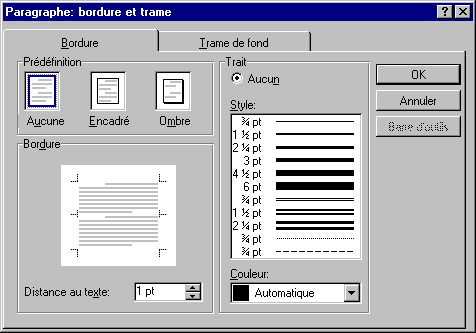
Note
Si vous souhaitez changer l’épaisseur d’un encadrement, choisissez un nouveau style de trait dans la barre d’outils, mais n’oubliez pas de recliquer sur une des icônes « Bordure supérieure », « Bordure inférieure »... pour que Word retrace l’encadrement.